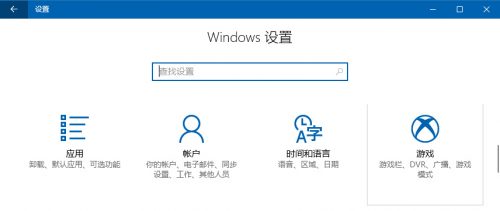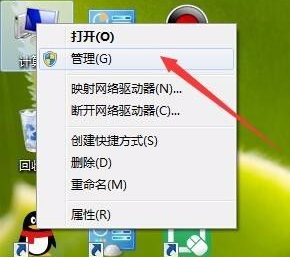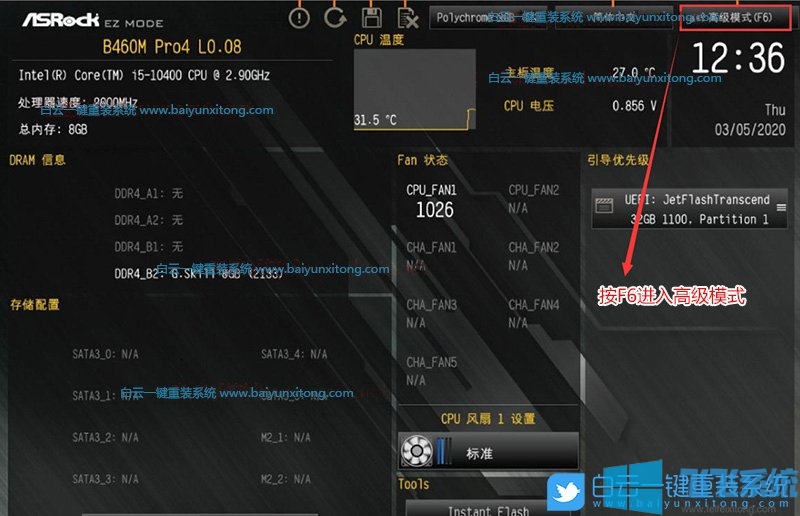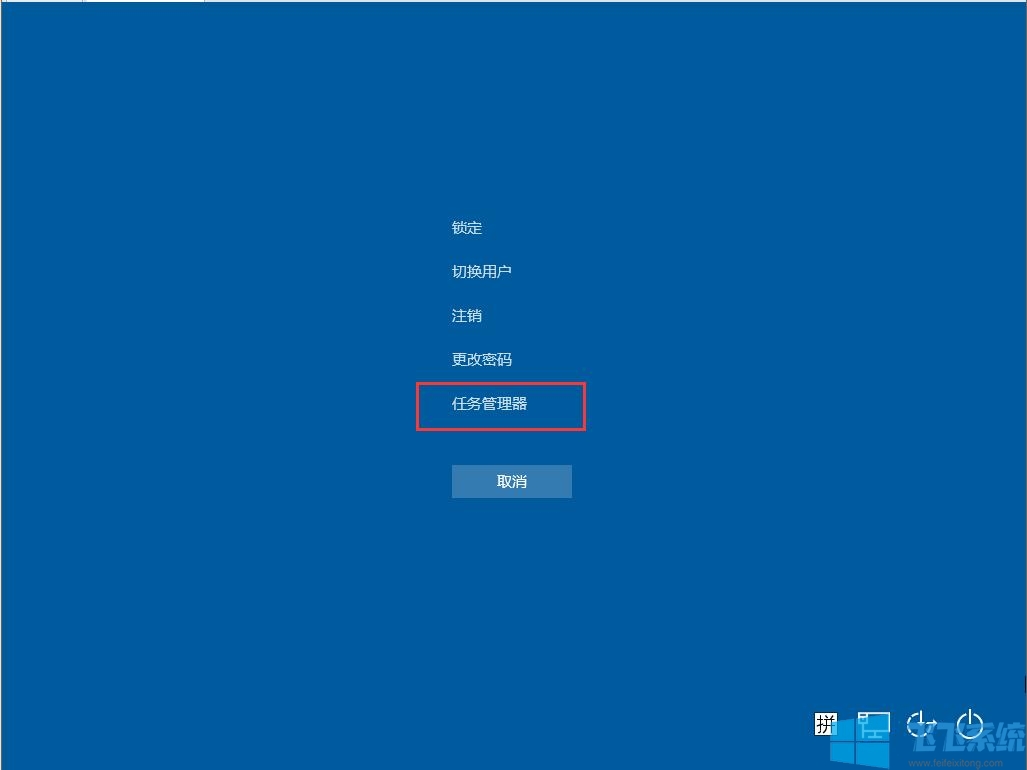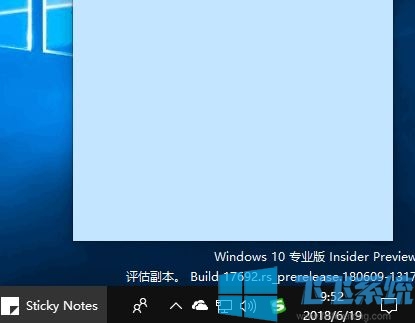- 编辑:飞飞系统
- 时间:2024-02-09
现代社会,计算机已经成为人们生活中不可或缺的工具之一。然而,有时我们需要重新安装操作系统来提高计算机性能或解决系统问题。本文将详细介绍如何使用U盘安装Windows 10操作系统,帮助您轻松解决系统问题。

刀具原材料:
系统版本:Windows 10
品牌型号:任意品牌电脑
软件版本:Windows 10 设置工具
正文:
一、准备U盘
1. 选择一个空白U盘,容量建议大于16GB,以保证操作系统及相关文件的存储。
2. 将U盘插入电脑,并备份U盘上的重要数据,因为U盘会被格式化。
:
二、下载安装工具
1.打开浏览器,访问官方网站或其他可靠资源,下载Windows 10安装工具。
2.安装工具完成后,双击运行,选择“创建安装介质(USB闪存驱动器、DVD或ISO文件)以在另一台PC上安装Windows”,单击“下一步”并按照提示完成设置。
:
三、制作启动盘
1. 选择“使用USB闪存驱动器”选项,然后单击“下一步”。
2. 选择插入的U盘并单击“下一步”。
3. 等待启动盘创建过程完成。
:
四、安装Windows 10
1、将准备好的启动盘插入需要安装系统的计算机中。
2、重新启动计算机并按电源键进入BIOS设置,将启动项调整为USB启动。
3. 保存设置并重新启动计算机。系统将自动从U盘启动。
4. 按照屏幕提示安装Windows 10,选择相应的选项,然后等待安装完成。
:
总结:
通过本文的介绍,我们可以轻松掌握使用U盘安装Windows 10操作系统的方法。这种安装方法简单方便,适用于各种品牌、型号的电脑。我希望这篇文章对解决系统问题和提高计算机性能有所帮助。
win10u盘安装系统、U盘安装win10、win10usb安装系统